Korjaa Windows 10:n uudelleenkäynnistykset (uudelleenkäynnistykset) sammuttamisen sijaan
Monilla Windows 10 -käyttäjillä on erilaisia sammuttamiseen liittyviä ongelmia. Yleisin ongelma on, että heidän tietokoneensa käynnistyy uudelleen sammutuksen sijaan. Kun he napsauttavat Sammuta Käynnistä-valikossa, Windows 10 ei sammu, vaan käynnistyy uudelleen. Tässä on mitä voit tehdä välttääksesi tämän ongelman.
Mainos
Itse asiassa on vaikea sanoa, mikä on tarkka syy tällaiseen käyttäytymiseen, koska syy voi olla erilainen PC: stä toiseen, mutta tässä artikkelissa tutkii joitain ratkaisuja, jotka voivat olla hyödyllisiä, jos kohtaat tämän ongelman, joka liittyy tietokoneen uudelleenkäynnistykseen sen sijaan, että sammuttaisit Windowsin kanssa 10.
- Ensimmäinen asia, joka sinun on kokeiltava, on puhdas saapas. Puhtaalla käynnistyksellä voit selvittää, onko jokin kolmannen osapuolen sovellus tai huono ohjain vahingoittanut käyttöjärjestelmää. Estämällä niitä latautumasta voit sulkea pois näiden kahden tekijän vaikutuksen. Katso tämä artikkeli:
Windows 10:n puhdas käynnistys ongelmien diagnosoimiseksi.

- Seuraavaksi kokeiltava asia on turvallinen käynnistys. Se on kuin puhdas käynnistys, mutta kuljettajille. Turvallisen käynnistyksen tapauksessa vain tavallisia ohjaimia käytetään Windowsin käynnistyksen aikana.
Katso seuraavat artikkelit:- Käynnistä Windows 10 vikasietotilassa.
- Kuinka käynnistää Windows 10 vikasietotilassa ja käyttää F8-asetuksia, kun se ei käynnisty normaalisti.
-
Vikasietotilan lisääminen käynnistysvalikkoon Windows 10:ssä ja Windows 8:ssa.

- Tietokoneen emolevyn vanhentunut BIOS voi myös aiheuttaa sen uudelleenkäynnistyksen. Onneksi melkein kaikki nykyaikaiset emolevyt voivat päivittää BIOS: nsa lennossa.
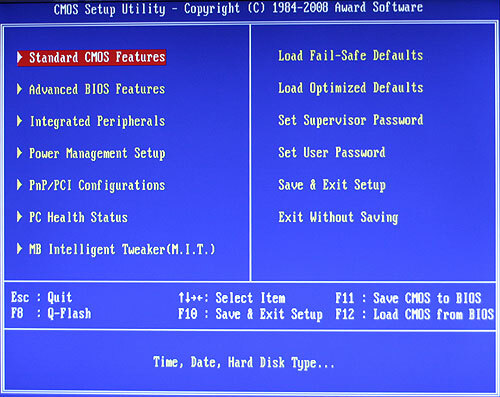
On hyvä idea yrittää päivittää BIOS. Katso laitteesi käyttöoppaasta, kuinka voit suorittaa päivityksen. Yleensä BIOS-päivitys tehdään itse Windowsista tai käynnistämällä USB-asemalta. - Windows 8 on ottanut käyttöön "Fast Boot" (Hybrid Shutdown) -ominaisuuden. Windows 10 käyttää tätä ominaisuutta oletuksena. Jos tietokoneesi laitteisto ei yksinkertaisesti ole yhteensopiva nopean käynnistyksen kanssa, se saattaa aiheuttaa sen uudelleenkäynnistyksen. Yrittää Ota Fast Startup -vaihtoehto käyttöön tai poista se käytöstä ja katso, muuttaako se tilannetta.

- Yrittää poista dynaamiset prosessorin rastit käytöstä. Windows 10:n uusi virranhallintakonsepti tarkoittaa maksimaalista virransäästöä, jotta se olisi energiatehokas tableteissa, joten se käyttää dynaaminen tikitys. Jälleen tämä käyttäytyminen on peritty Windows 8:sta. Tämä uusi konsepti sisältää prosessorin yhdistämisen tai lyönnin yhteen, kun ne ovat tyhjäkäynnillä, ja ne toimitetaan vain, kun jokin tietty tapahtuma tapahtuu. Joten dynaamisilla punkeilla tikityssykli vähenee. Joskus nämä dynaamiset tikit voivat estää laitteistoasi toimimasta normaalisti, varsinkin jos se ei ole nykyaikainen.
Näiden yllä olevien yksinkertaisten vaiheiden avulla saatat pystyä ratkaisemaan ongelman, joka liittyy Windows 10:n uudelleenkäynnistykseen sammuttamisen sijaan. Kerro kommenteissa, mikä ratkaisu toimi sinulle.

